Microsoft Office เป็นชุดเพิ่มประสิทธิภาพการทำงานยอดนิยมและทรงพลังที่มืออาชีพ นักเรียน และผู้ใช้ทั่วไปสามารถไว้วางใจได้ อย่างไรก็ตาม ในฐานะผู้ใช้ Linux การติดตั้งหรือเรียกใช้ Microsoft Office บนพีซีของคุณอาจดูเหมือนเป็นเรื่องยาก
แม้จะมีความท้าทายนี้ แต่ก็มีหลายวิธีที่จะทำให้ซอฟต์แวร์ที่จำเป็นนี้สามารถเข้าถึงได้สำหรับผู้ใช้ Linux ผู้ใช้ Linux มีวิธีแก้ไขปัญหาหลายอย่างที่ทำให้สามารถเข้าถึงและใช้แอปพลิเคชัน Microsoft Office ได้

การใช้ Wine เพื่อติดตั้ง Microsoft Office บน Linux
ไวน์เป็นเลเยอร์ความเข้ากันได้ที่อนุญาตให้คุณ รันแอพพลิเคชั่น Windows บน Linux คุณสามารถใช้ Wine เพื่อติดตั้งและใช้ Microsoft Office บน Linux PC ของคุณได้ ได้รับการสนับสนุนโดยลีนุกซ์รุ่นหลักๆ ส่วนใหญ่ แต่คุณจะต้องตั้งค่าก่อน
อย่างไรก็ตาม คำเตือน Wine ไม่ใช่วิธีที่ง่ายหรือปราศจากข้อบกพร่องในการเรียกใช้แอปพลิเคชันเฉพาะ Windows ไม่ใช่ว่า Office ทุกเวอร์ชันจะใช้งานได้ และไม่ใช่ทุกฟีเจอร์ที่จะทำงานได้อย่างถูกต้อง (หรือเลย)
หากคุณไม่สามารถเรียกใช้ Office ด้วยวิธีนี้ คุณจะต้องลองใช้วิธีอื่นแทน

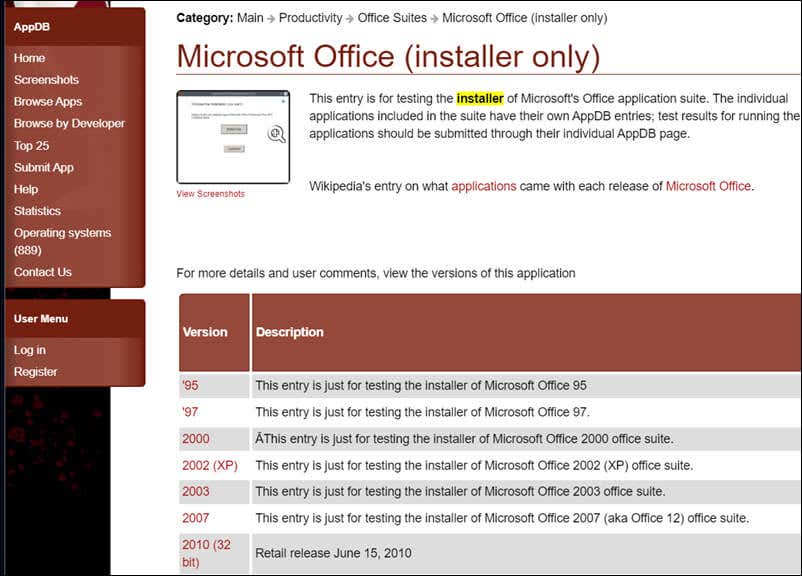
export WINEARCH=win32
mkdir ~/.msoffice
export WINEPREFIX=~/.msoffice
wineboot -i
winetricks cmd corefonts msxml6 riched20 gdiplus

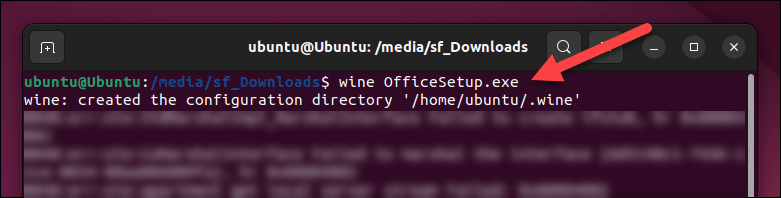

ณ จุดนี้ คุณควรติดตั้ง Microsoft Office บน Linux โดยใช้ Wine ได้สำเร็จ หากคุณมีปัญหาใดๆ โปรดตรวจสอบหน้า Wine AppDBเพื่อดูปัญหาเฉพาะหรือการแก้ไขที่เกี่ยวข้องกับ Microsoft Office เวอร์ชันของคุณ
วิธีเข้าถึง Microsoft Office Online บน Linux
หากคุณไม่สามารถเรียกใช้ Wine บน Linux PC ได้ ก็มีทางเลือกอื่น โดยใช้เว็บเบราว์เซอร์เพื่อเข้าถึงแอป Office เช่น Word จากเว็บไซต์ Office Microsoft Office Online ยังผสานรวมกับบริการจัดเก็บข้อมูลบนคลาวด์อย่าง OneDrive และ SharePoint ได้อย่างราบรื่น ทำให้ง่ายต่อการจัดเก็บไฟล์และทำงานร่วมกับผู้อื่น.

Office Online อาจเป็นทางเลือกที่ยอดเยี่ยมแทนโซลูชันสำนักงานบนระบบคลาวด์อื่นๆ เช่น Google เอกสาร โดยเฉพาะอย่างยิ่งสำหรับผู้ที่คุ้นเคยกับอินเทอร์เฟซและฟังก์ชันของ Microsoft Office อยู่แล้ว อย่างไรก็ตาม คุณจะต้องมี การสมัครใช้งาน Microsoft 365 เพื่อเข้าถึงฟังก์ชัน Office ทั้งหมดทางออนไลน์ได้อย่างสมบูรณ์
ในการเริ่มต้น ให้เปิด เว็บไซต์ไมโครซอฟต์ออฟฟิศ จาก Linux PC ของคุณ จากนั้น ลงชื่อเข้าใช้ด้วยบัญชี Microsoft ที่มีอยู่ หากคุณมีการสมัครใช้งาน Microsoft 365 อยู่แล้ว ตรวจสอบให้แน่ใจว่าได้ลงชื่อเข้าใช้ด้วยบัญชีที่ถูกต้อง
เมื่อคุณเข้าสู่ระบบแล้ว คุณจะเห็นแดชบอร์ดหลักที่แสดงแอปพลิเคชัน Microsoft Office บนเว็บต่างๆ รวมถึง Word, Excel, PowerPoint และอื่นๆ เลือกแอปพลิเคชัน Office ที่คุณต้องการใช้จากรายการที่ให้ไว้ทางด้านซ้าย

ณ จุดนี้ คุณสามารถเริ่มใช้แอปพลิเคชัน Microsoft Office ทางออนไลน์ได้อย่างอิสระ การเปลี่ยนแปลงใด ๆ ที่คุณทำกับไฟล์จะถูกบันทึกโดยอัตโนมัติไปยังที่เก็บข้อมูลบนคลาวด์ OneDrive ของคุณ ประสบการณ์ผู้ใช้จะคล้ายกับ Microsoft Office เวอร์ชันเดสก์ท็อป ทำให้คุณสามารถสร้างและแก้ไขเอกสาร สเปรดชีต งานนำเสนอ และอื่นๆ อีกมากมาย
การใช้เครื่องเสมือนเพื่อเรียกใช้ Office บน Linux
วิธีหนึ่งในการเรียกใช้ Microsoft Office บนระบบปฏิบัติการ Linux คือ โดยใช้เครื่องเสมือน วิธีนี้เกี่ยวข้องกับการสร้างสภาพแวดล้อมเสมือนที่ใช้ Windows ควบคู่ไปกับ Linux จากนั้นคุณสามารถติดตั้งและใช้ Microsoft Office ได้เหมือนกับที่คุณทำบนคอมพิวเตอร์ Windows ทั่วไป
คุณจะต้องติดตั้ง VirtualBox หรือ VMware (หรือทางเลือกอื่น) เพื่อดำเนินการนี้ เมื่อคุณติดตั้งซอฟต์แวร์ VM แล้ว คุณจะต้องติดตั้ง Windows บนเครื่องเสมือนของคุณ จากนั้นจึงติดตั้ง Office บนเครื่องนั้นในภายหลัง
โปรดทราบว่าประสิทธิภาพของ Office ภายในเครื่องเสมือนอาจได้รับผลกระทบจากทรัพยากรระบบที่มีอยู่ เพื่อให้มั่นใจถึงประสิทธิภาพที่ดีที่สุดเท่าที่จะเป็นไปได้ ตรวจสอบให้แน่ใจว่าระบบ Linux ของคุณมีทรัพยากรระบบเพียงพอ (เช่น RAM หรือพลังงาน CPU) เพื่อรองรับทั้งเครื่องเสมือนและระบบปฏิบัติการ Linux ดั้งเดิมของคุณโดยไม่ล่าช้า
การใช้ Microsoft Apps บนพีซี Linux
เมื่อใช้ขั้นตอนข้างต้น คุณจะสามารถติดตั้งหรือเรียกใช้ Microsoft Office บน Linux PC ได้อย่างรวดเร็ว ไม่ว่าจะเรียกใช้ผ่าน Wine การเปิด Office จากเบราว์เซอร์ของคุณ หรือเพิ่มพลังให้กับ VM คุณจะมีตัวเลือกในการเข้าถึงไฟล์ Office ที่สำคัญที่สุดของคุณ.
หากคุณใช้ Linux คุณอาจต้องการทิ้ง Microsoft ไปเลย มี แอพลินุกซ์ที่ดี อยู่จำนวนหนึ่งที่สามารถเติมเต็มช่องว่างได้ โดยเสนอทางเลือกแทนซอฟต์แวร์ Windows ยอดนิยม ตัวอย่างเช่น หากคุณต้องการ เปิดเอกสาร Word โดยไม่มี Office คุณสามารถลองใช้ OpenOffice หรือ LibreOffice แทนได้
หากคุณตัดสินใจที่จะใช้ Office ต่อไป คุณอาจต้อง โอนใบอนุญาต Office ที่มีอยู่ของคุณ เพื่อให้แน่ใจว่ายังคงได้รับการตรวจสอบสิทธิ์ (และคุณจะไม่สูญเสียฟังก์ชันการทำงานในกระบวนการนี้)
.